註冊程式庫
資料夾及文件會儲存於程式庫中。
具有下列類型的程式庫:
個人程式庫
Document Server 程式庫
網路程式庫
本節描述如何註冊個人程式庫和網路程式庫。
如需註冊程式庫的其他方法,請參閱以下文章。
註冊之後,請執行註冊程式庫的連線測試。
|
注意
|
|
如需有關如何註冊 imageRUNNER ADVANCE 的進階郵件信箱做為個人程式庫之詳細資訊,請參閱以下文章。
若要編輯已註冊的程式庫資訊,請選取「設定」功能表 >「程式庫管理」,並開啟「程式庫管理」對話方塊。選取您要編輯的程式庫,然後選取「變更註冊資訊」。以下步驟與註冊程式庫的步驟相同。
|
此外,如有需要,請參閱下文。
註冊個人程式庫
個人程式庫是您用以管理個人文件的程式庫。
1.
選取「設定」功能表 >「程式庫管理」。
或是在導覽窗格上按一下滑鼠右鍵,然後選取「程式庫管理」。
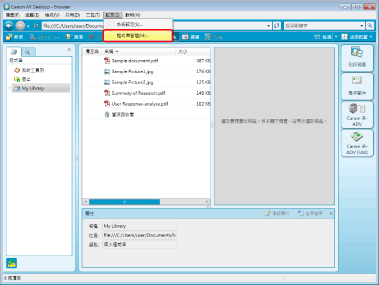
2.
按一下「註冊程式庫」。
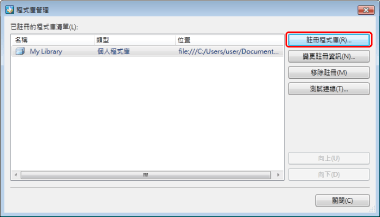
「選取要註冊的程式庫」對話方塊會隨即顯示。
3.
選取「個人程式庫」,然後按一下「確定」。
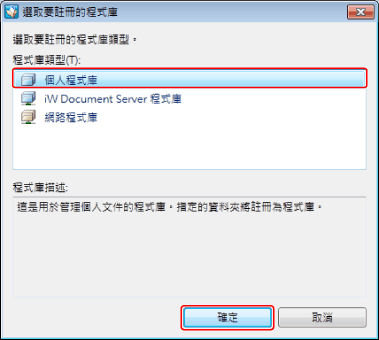
「註冊程式庫」對話方塊會隨即顯示。
4.
按一下「瀏覽」。
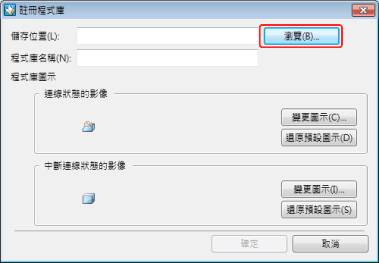
「瀏覽」對話方塊會隨即顯示。
5.
選取用於「個人程式庫」的資料夾,然後按一下「確定」。
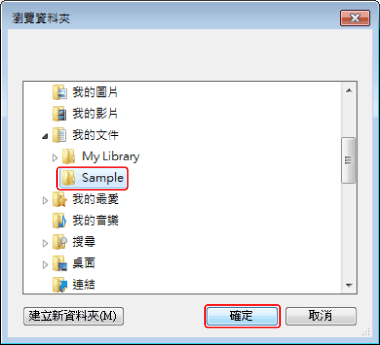
此時會在「儲存位置」中顯示選取的資料夾。
已選取資料夾的名稱會顯示在「程式庫名稱」中。
|
注意
|
|
您也可以指定在舊版的 Desktop 中,曾經做為個人程式庫使用的資料夾。
若您註冊的資料夾位於已註冊為網路程式庫之資料夾的上層或下層目錄中,則會將您對已註冊網路程式庫的操作視為對個人程式庫的操作。
若資料夾位於已註冊為個人程式庫之資料夾的上層或下層目錄中,則該資料夾無法註冊為 個人程式庫。
|
6.
如有需要,請變更程式庫設定並按一下「確定」。
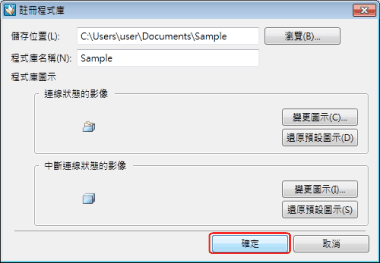
如需有關變更顯示的程式庫名稱的詳細資訊,請參閱以下文章。
當您設定程式庫圖示時,請參閱以下文章。
7.
如果顯示 Windows Search 確認訊息,請按一下「確定」。
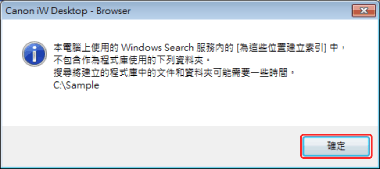
「程式庫管理」對話方塊會再次顯示。
|
注意
|
|
當本機電腦中的資料夾註冊後,無須啟動 Windows Search 服務就會顯示確認畫面。
|
8.
測試與註冊程式庫的連線。
如需更多測試與程式庫連線的相關資訊,請參閱下文。
9.
按一下「關閉」。
註冊網路程式庫
網路程式庫是您想要使用共用資料夾與其他使用者共用文件時,所註冊的程式庫。
1.
選取「設定」功能表 >「程式庫管理」。
或是在導覽窗格上按一下滑鼠右鍵,然後選取「程式庫管理」。
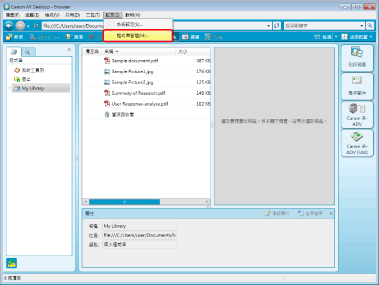
2.
按一下「註冊程式庫」。
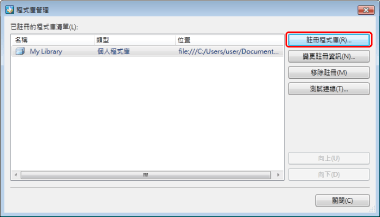
「選取要註冊的程式庫」對話方塊會隨即顯示。
3.
選取「網路程式庫」,然後按一下「確定」。
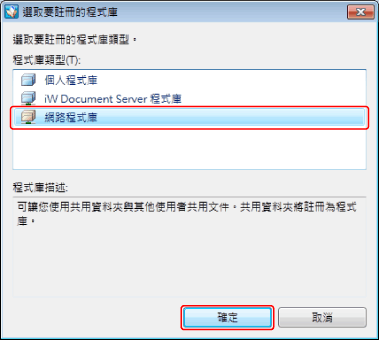
「註冊網路程式庫」對話方塊會隨即顯示。
4.
按一下「瀏覽」。
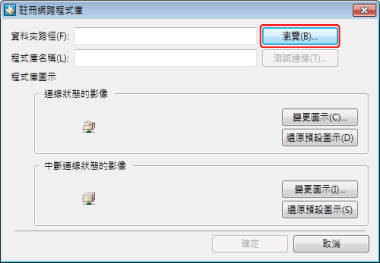
「瀏覽」對話方塊會隨即顯示。
5.
選取用於「網路程式庫」的資料夾,然後按一下「確定」。
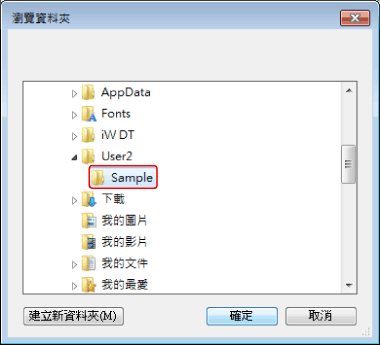
此時會在「資料夾路徑」中顯示選取的資料夾。
已選取資料夾的名稱會顯示在「程式庫名稱」中。
6.
如有需要,請變更程式庫設定並按一下「確定」。
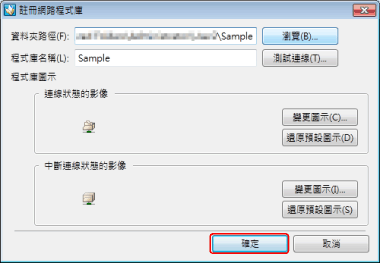
如需有關變更顯示的程式庫名稱的詳細資訊,請參閱以下文章。
當您設定程式庫圖示時,請參閱以下文章。
「程式庫管理」對話方塊會再次顯示。
7.
測試與註冊程式庫的連線。
如需更多測試與程式庫連線的相關資訊,請參閱下文。
8.
按一下「關閉」。